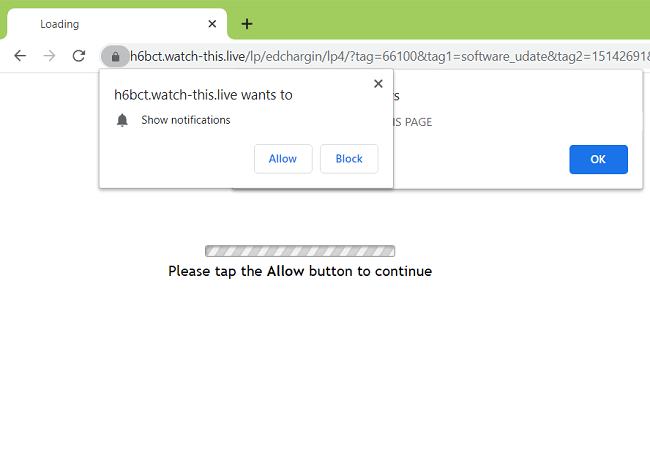
Nous avons tous rencontré des sites nous demandant de nous abonner à leurs notifications. Bien que cela puisse être une fonctionnalité utile dans certains cas (lorsqu'un fournisseur de messagerie nous informe de nouveaux e-mails, par exemple), la plupart du temps, les notifications des sites Web sont superflues et pas particulièrement utiles. Il existe également des sites qui tentent de forcer les utilisateurs à activer leurs notifications et à utiliser ces notifications pour envoyer ultérieurement des spams aux utilisateurs avec des liens douteux, des publicités pour des sites louches, des invites à télécharger de fausses mises à jour logicielles, etc.
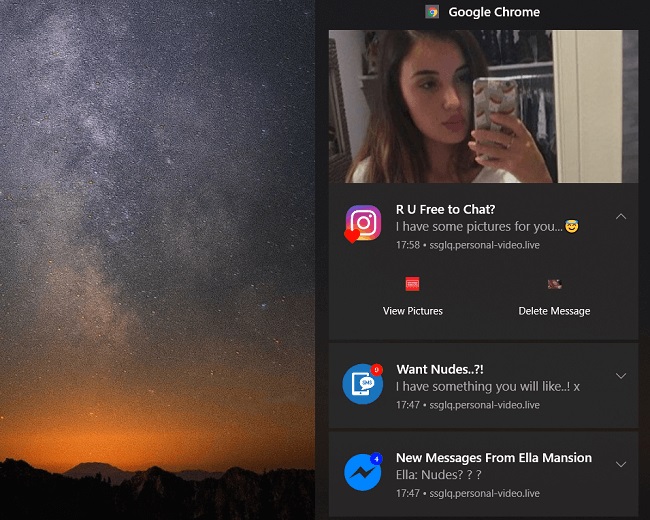
Si vous avez accepté par inadvertance ou accidentellement les notifications d'un site et que vous souhaitez les désactiver, ou si vous souhaitez empêcher tous les sites de demander à afficher des notifications, cet article explique comment procéder pour les navigateurs Chrome, Safari, Firefox, Edge et Opera.
Remarque: Si votre navigateur ne figure pas dans la liste, essayez d'utiliser les instructions de Google Chrome. La plupart des navigateurs modernes sont basés sur Chromium et ont une disposition de paramètres similaire.
Désactiver les notifications Google Chrome indésirables :
- Ouvert Chrome navigateur.
- Cliquez sur le bouton 3 points dans le coin supérieur droit de la fenêtre du navigateur et sélectionnez Paramètres.
- Cliquez sur Paramètres de recherche barre de recherche en haut de la page et tapez Notifications dans ça.
- Suivant les conseils jaunes, sélectionnez Paramètres des sites => Notifications.
- Regardez l' Autoriser répertoriez et trouvez des sites qui vous envoient des notifications indésirables.
- Désactivez les notifications indésirables en cliquant sur le bouton à trois points verticaux à côté de chacun et en sélectionnant Effacer.
Facultatif : cliquez sur une bascule bleue à côté de Les sites peuvent demander à envoyer des notifications paramètre si vous souhaitez arrêter les invites de notifications des sites.
Désactiver les notifications de Google Chrome sur Android:
- Ouvert Chrome navigateur.
- Appuyez sur le bouton de menu dans le coin supérieur droit et sélectionnez Paramètres.
- Faites défiler jusqu'à Avancé paramètres et appuyez sur Paramètres du site.
- Sélectionnez Notifications.
- Dans le Autorisé liste appuyez sur un site dont vous souhaitez bloquer les notifications.
- Rechercher et toucher Notifications dans l' Permissions .
- Appuyez sur une bascule bleue à côté de Autoriser les notifications il devient donc gris clair.
Facultatif : si vous ne souhaitez pas du tout voir les invites de notifications d'aucun site, revenez à Notifications paramètres et appuyez sur une bascule bleue à côté de Demander avant d'autoriser les sites à envoyer des notifications (recommandé).
Supprimer les notifications Safari indésirables :
- Ouvert Safari navigateur.
- Cliquez sur Safari dans le coin supérieur gauche de l'écran.
- Sélectionnez Préférences ....
- Sélectionnez Sites Internet dans le panneau supérieur de la fenêtre.
- Sélectionnez Notifications sur le panneau de gauche.
- Trouvez un site dont vous ne voulez pas voir les notifications et sélectionnez Refuser sur le côté droit.
Facultatif : décocher Autoriser les sites Web à demander l'autorisation d'envoyer des notifications case à cocher si vous ne souhaitez plus traiter avec des sites demandant d'afficher des notifications.
Bloquer les notifications de Mozilla Firefox :
- Ouvert Firefox navigateur.
- Cliquez sur le bouton de menu dans le coin supérieur droit et sélectionnez Options.
- En haut de la fenêtre, cherchez Rechercher dans les options barre de recherche et tapez Notifications dans ça.
- Sous Permissions section trouver Notifications et cliquez sur Paramètres… bouton à côté de celui-ci.
- Trouvez un site Web dont vous ne voulez pas voir les notifications, cliquez sur le menu déroulant à côté et sélectionnez Block.
Facultatif : si vous ne souhaitez plus voir les demandes de notifications des sites, cochez la case Bloquer les nouvelles demandes demandant d'autoriser les notifications case à cocher. - Cliquez sur Enregistrer les modifications .
Arrêtez les notifications de Microsoft Edge :
- Ouvert Edge navigateur.
- Cliquez sur le bouton points de suspension dans le coin supérieur droit de la fenêtre.
- Sélectionnez Paramètres dans le menu.
- Sélectionnez Avancé sur le panneau de gauche.
- Sous Autorisations du site Web cliquez Gérer les autorisations.
- Trouvez un site que vous souhaitez bloquer, passez le pointeur de votre souris dessus et cliquez x .
Supprimer les notifications Opera :
- Ouvert Opera navigateur.
- Cliquez sur Opera logo dans le coin supérieur gauche de la fenêtre.
- Sélectionnez Paramètres.
- Cliquez sur Paramètres de recherche barre de recherche en haut à droite de la page et tapez Notifications dans ça.
- Suivant les conseils jaunes, sélectionnez Paramètres des sites => Notifications.
- Regardez l' Autoriser répertoriez et trouvez des sites qui vous envoient des notifications indésirables.
- Désactivez les notifications indésirables en cliquant sur le bouton à trois points verticaux à côté de chacun et en sélectionnant Effacer.
Facultatif : cliquez sur une bascule bleue à côté de Demander avant d'envoyer (recommandé) paramètre si vous souhaitez arrêter les invites de notifications des sites.
je vous aime tous
amour frère
Désactivez tous les sites Web de notifications.
Je ne veux plus la notification
S'il vous plaît, monsieur, arrêtez la notification
Désactiver tous les sites Web de notifications
Salut, je reçois ces pop-ups aléatoires sur mon iPhone, je serai sur mon écran d'accueil ou sur une toute autre application et je les obtiendrai. s'il vous plaît aider c'est load2.biz